Excel中如何批量(一步快速)合并单元格
1、先打开电脑上面的excel,选中需要合并的单元格;
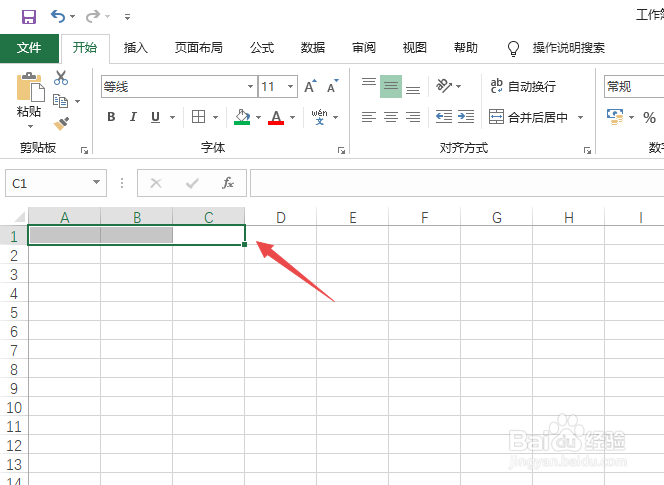
2、然后点击合并后居中;

3、之后将鼠标放在合并单元格的右下角,出现十字符号后进行下拉;

4、结果如图所示,这样我们便批量合并单元格了。

1、还可以选中需要合并的单元格,然后右击选择设置单元格格式;
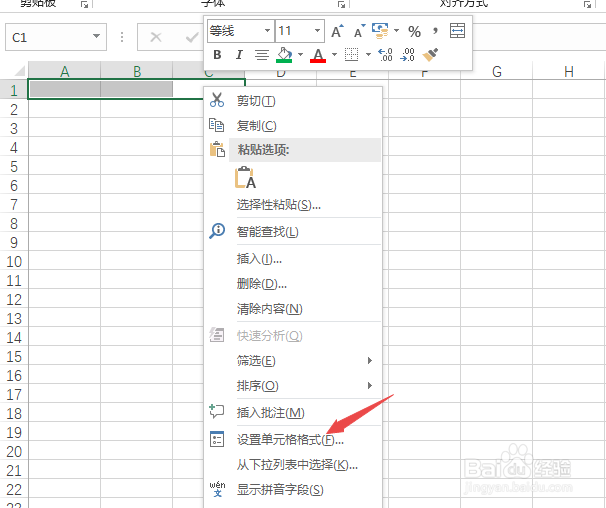
2、然后点击对齐,之后点击勾选上合并单元格,然后点击确定;

3、之后将鼠标放在合并单元格的右下角,出现十字符号后进行下拉;
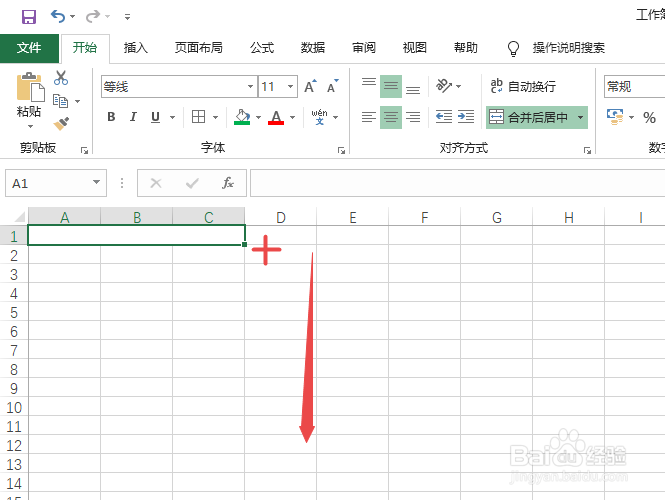
4、结果如图所示,这样我们便批量合并单元格了。
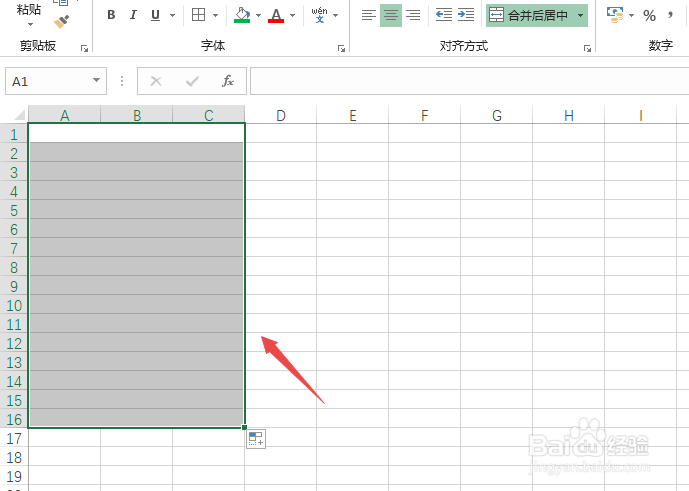
声明:本网站引用、摘录或转载内容仅供网站访问者交流或参考,不代表本站立场,如存在版权或非法内容,请联系站长删除,联系邮箱:site.kefu@qq.com。
阅读量:126
阅读量:120
阅读量:196
阅读量:48
阅读量:196